如何用u盘安装xp系统步骤图解
用u盘安装xp系统正确步骤及准备工作如下:准备工作:① 下载u深度u盘启动盘制作工具② 一个能够正常使用的u盘(容量大小建议在4g以上)③了解电脑u盘启动快捷键制作u盘启动盘步骤:第一步:安装u深度u盘启动盘制作工具1、双击打开已下载好的安装包,点击窗口中立即安装即可:2、等待安装完成后,可以点击"立即体验"打开u深度u盘启动盘制作工具,如图所示:第二步:运用u深度u盘启动盘制作工具一键制作启动u盘1、打开u深度u盘启动盘制作工具,将准备好的u盘插入电脑usb接口,等待软件自动识别所插入的u盘。随后无需修改界面中任何选项,与下图所示参数选项一致之后点击“开始制作”即可:2、这时会出现一个弹窗警告:“本操作将会删除所有数据,且不可恢复”,若u盘中存有重要资料,可将资料备份至本地磁盘中,确认备份完成或者没有重要资料后点击“确定”执行制作,如图所示:3、制作u盘启动盘过程大约需要2-3分钟左右的时间,在此期间请耐心等待并不要进行其他操作,以保证制作过程顺利完成:4、u盘启动盘制作完成后,会弹出新的提示窗口,对此点击“是”对制作完成的u盘启动盘进行模拟启动测试,测试u盘启动盘是否可用,如图所示:5、若在模拟启动中看到如下界面,说明u盘启动盘已制作成功(注意:模拟启动界面仅供测试使用,请勿进一步操作),最后按组合键“Ctrl+Alt”释放出鼠标,点击右上角的关闭图标退出模拟启动界面:安装系统到电脑本地操作步骤:第一步:下载winXP系统镜像包,存入u盘启动盘。1、将准备的的winXP系统镜像包存储到已做好的u深度u盘启动盘根目录中:第二步:安装winXP系统至电脑当中1、先将u深度u盘启动盘连接到电脑,重启电脑等待出现开机画面时按下启动快捷键,使用u盘启动盘进入u深度主菜单,选择【04】u深度Win2003PE标准版(老机器),按下回车键进入,如图所示:2、进入pe后会自启u深度pe装机工具,首先点击"浏览"将保存在u盘的系统镜像添加进来,接着选择c盘作系统盘存放镜像,点击“确定”即可,如图所示:3、不对弹出的询问提示窗口进行修改,直接按下"确定"即可,如图所示:4、等待磁盘完成格式化后,将会进行winXP镜像文件安装,如图所示:5、此时就可以拔除u盘了,重启系统开始进行安装,我们无需进行操作,等待安装完成即可,最终进入系统桌面前还会重启一次,如下图所示:
用u盘安装xp系统步骤图解如下:准备工具:1、xp系统安装包2、装机版u启动U盘启动盘具体步骤:1、将准备好的u启动u盘启动盘插在电脑usb接口上,然后重启电脑,在出现开机画面时通过u盘启动快捷键进入到u启动主菜单界面,选择【03】U启动WIN2003PE经典版(老机器)选项:2、进入pe系统u启动pe装机工具会自动开启并识别u盘中所准备的xp系统镜像,可参照下图的方式进行选择,操作完成后点击“确定”即可:3、此时弹出的确认提示窗口中点击“确定”开始执行操作:4、此过程大约需要2-3分钟的时间,静待过程结束后自动重启电脑即可:5、重启过程之后将会继续执行安装xp系统的剩余过程,直到安装结束后可以进入到xp系统桌面:
1、U盘一个(建议使用1G以上U盘) 2、把你的UP做成启动盘:先要下载一个UP启动工具软件,百度搜索找一个自己喜欢的下载!很简单的··多有说明的··3、下载您需要安装的XP系统:下载好后是ISO格式,在开始解压到当前文件夹,在打开SYSTEM或GHOST文件夹找到里面的后缀.GHO文件,这个文件一般多是600M以上就对了!第二步:下载您需要的gho系统文件并复制到U盘中将您自己下载的GHO文件或GHOST的ISO系统文件复制到U盘“GHO”的文件夹中,如果您只是重装系统盘不需要格式化电脑上的其它分区,也可以把GHO或者ISO放在硬盘系统盘之外的分区中。第三步:进入BIOS设置U盘启动顺序电脑启动时按“del”或“F8”键进入BIOS设置,具体设置请查看你的电脑主板是什么主板(最后有详细种类的主板启动BIOS设置说明)不同BIOS设置U盘启动方法1.(2010年之后的电脑):开机按Del键进入该BIOS设置界面,选择高级BIOS设置:AdvancedBIOSFeatures1.1:高级BIOS设置(AdvancedBIOSFeatures)界面,首先选择硬盘启动优先级:HardDiskBootPriority1.2:硬盘启动优先级(HardDiskBootPriority)选择:使用小键盘上的加减号“+、-”来选择与移动设备,将U盘选择在最上面。然后,按ESC键退出,回到之前设置界面。1.3再选择第一启动设备(FirstBootDevice):该版本的BIOS这里没有U盘的“USB-HDD”、“USB-ZIP”之类的选项,经尝试选择移动设备“Removable”不能启动,但选择“HardDisk”可以启动电脑2,旧的AwardBIOS(2009年电脑主板):开机按Del键进入该BIOS设置界面,选择高级BIOS设置:AdvancedBIOSFeatures2.1:高级BIOS设置(AdvancedBIOSFeatures)界面,首先选择硬盘启动优先级:HardDiskBootPriority。2.2硬盘启动优先级(HardDiskBootPriority)选择:使用小键盘上的加减号“+、-”来选择与移动设备,将U盘选择在最上面。然后,按ESC键退出,回到之前的设置界面。2.3在第一启动设备(FirstBootDevice)这里,有U盘的USB-ZIP、USB-HDD之类的选项,我们既可以选择“HardDisk”,也可以选择“USB-HDD”之类的选项,来启动电脑。3、2002年电脑主板的一款BIOS:选择Boot菜单界面设置U盘启动3.1:启动优先级设备选择(BootDevicePriority)在第一启动设备(1stBootDevice)里选择U盘如果在图1的硬盘驱动器“HardDiskDrives”里面还没选择U盘为第一启动设备,那么这里就不存在和显示U盘,如上图2所示,但可以选择移动设备“RemovableDev.”作为第一启动设备;如果先在“HardDiskDrives”里面选择U盘为第一启动设备,如图3所示,那么这里就会显示有U盘,那就选择U盘为第一启动设备,3.2硬盘驱动器“HardDiskDrives”选择:选择U盘为第一启动设备“1stDrive”3.4:当我们首先在图3的硬盘驱动器“HardDiskDrives”中选择U盘为第一启动设备“1stDrive”以后,启动优先级设备选择(BootDevicePriority)里面才会显示U盘,然后我们优先选择U盘作为第一启动设备(1stBootDevice) 第四步:进入U盘启动后,就会进到你下载的U盘启动工具PE系统。基本多是进第一个PE,进去后就一直是全自动的安装,不需要你在去设置了,只要等到安装好了,进到XP系统桌面后,把UP给安全拔出就大功告成了!
U盘装系统,你需要先把U盘做成u启动u盘,然后从网上下载系统,并且把解压后,带GHO的系统复制到已经做好U盘启动盘里面。1.看完U盘制作的教程你就会用盘装系统。2【在BIOS界面中找到并进入含有“BIOS”字样的选项,1.“Advanced BIOS Features”3.进入“Advanced BIOS Features”后,找到含有“First”的第一启动设备选项,“First Boot Device”4.“First Boot Device”选项中,选择“U盘”回车即可,配置都设置好后,按键盘上的“F10”键保存并退出,接着电脑会自己重启,剩下的就是自动安装系统。上面是设置BIOS启动的步骤。每台电脑BIOS设置不一样,你可以参考一下。学会了,你就可以用U盘装系统。
u盘装XP系统
用u盘安装xp系统步骤图解如下:准备工具:1、xp系统安装包2、装机版u启动U盘启动盘具体步骤:1、将准备好的u启动u盘启动盘插在电脑usb接口上,然后重启电脑,在出现开机画面时通过u盘启动快捷键进入到u启动主菜单界面,选择【03】U启动WIN2003PE经典版(老机器)选项:2、进入pe系统u启动pe装机工具会自动开启并识别u盘中所准备的xp系统镜像,可参照下图的方式进行选择,操作完成后点击“确定”即可:3、此时弹出的确认提示窗口中点击“确定”开始执行操作:4、此过程大约需要2-3分钟的时间,静待过程结束后自动重启电脑即可:5、重启过程之后将会继续执行安装xp系统的剩余过程,直到安装结束后可以进入到xp系统桌面:
1、U盘一个(建议使用1G以上U盘) 2、把你的UP做成启动盘:先要下载一个UP启动工具软件,百度搜索找一个自己喜欢的下载!很简单的··多有说明的··3、下载您需要安装的XP系统:下载好后是ISO格式,在开始解压到当前文件夹,在打开SYSTEM或GHOST文件夹找到里面的后缀.GHO文件,这个文件一般多是600M以上就对了!第二步:下载您需要的gho系统文件并复制到U盘中将您自己下载的GHO文件或GHOST的ISO系统文件复制到U盘“GHO”的文件夹中,如果您只是重装系统盘不需要格式化电脑上的其它分区,也可以把GHO或者ISO放在硬盘系统盘之外的分区中。第三步:进入BIOS设置U盘启动顺序电脑启动时按“del”或“F8”键进入BIOS设置,具体设置请查看你的电脑主板是什么主板(最后有详细种类的主板启动BIOS设置说明)不同BIOS设置U盘启动方法1.(2010年之后的电脑):开机按Del键进入该BIOS设置界面,选择高级BIOS设置:AdvancedBIOSFeatures1.1:高级BIOS设置(AdvancedBIOSFeatures)界面,首先选择硬盘启动优先级:HardDiskBootPriority1.2:硬盘启动优先级(HardDiskBootPriority)选择:使用小键盘上的加减号“+、-”来选择与移动设备,将U盘选择在最上面。然后,按ESC键退出,回到之前设置界面。1.3再选择第一启动设备(FirstBootDevice):该版本的BIOS这里没有U盘的“USB-HDD”、“USB-ZIP”之类的选项,经尝试选择移动设备“Removable”不能启动,但选择“HardDisk”可以启动电脑2,旧的AwardBIOS(2009年电脑主板):开机按Del键进入该BIOS设置界面,选择高级BIOS设置:AdvancedBIOSFeatures2.1:高级BIOS设置(AdvancedBIOSFeatures)界面,首先选择硬盘启动优先级:HardDiskBootPriority。2.2硬盘启动优先级(HardDiskBootPriority)选择:使用小键盘上的加减号“+、-”来选择与移动设备,将U盘选择在最上面。然后,按ESC键退出,回到之前的设置界面。2.3在第一启动设备(FirstBootDevice)这里,有U盘的USB-ZIP、USB-HDD之类的选项,我们既可以选择“HardDisk”,也可以选择“USB-HDD”之类的选项,来启动电脑。3、2002年电脑主板的一款BIOS:选择Boot菜单界面设置U盘启动3.1:启动优先级设备选择(BootDevicePriority)在第一启动设备(1stBootDevice)里选择U盘如果在图1的硬盘驱动器“HardDiskDrives”里面还没选择U盘为第一启动设备,那么这里就不存在和显示U盘,如上图2所示,但可以选择移动设备“RemovableDev.”作为第一启动设备;如果先在“HardDiskDrives”里面选择U盘为第一启动设备,如图3所示,那么这里就会显示有U盘,那就选择U盘为第一启动设备,3.2硬盘驱动器“HardDiskDrives”选择:选择U盘为第一启动设备“1stDrive”3.4:当我们首先在图3的硬盘驱动器“HardDiskDrives”中选择U盘为第一启动设备“1stDrive”以后,启动优先级设备选择(BootDevicePriority)里面才会显示U盘,然后我们优先选择U盘作为第一启动设备(1stBootDevice) 第四步:进入U盘启动后,就会进到你下载的U盘启动工具PE系统。基本多是进第一个PE,进去后就一直是全自动的安装,不需要你在去设置了,只要等到安装好了,进到XP系统桌面后,把UP给安全拔出就大功告成了!
U盘装系统,你需要先把U盘做成u启动u盘,然后从网上下载系统,并且把解压后,带GHO的系统复制到已经做好U盘启动盘里面。1.看完U盘制作的教程你就会用盘装系统。2【在BIOS界面中找到并进入含有“BIOS”字样的选项,1.“Advanced BIOS Features”3.进入“Advanced BIOS Features”后,找到含有“First”的第一启动设备选项,“First Boot Device”4.“First Boot Device”选项中,选择“U盘”回车即可,配置都设置好后,按键盘上的“F10”键保存并退出,接着电脑会自己重启,剩下的就是自动安装系统。上面是设置BIOS启动的步骤。每台电脑BIOS设置不一样,你可以参考一下。学会了,你就可以用U盘装系统。
u盘装XP系统

雨林木风ghost xp sp3 2017系统怎么u盘安装
从网上下载的林木风Ghost XP,如果原操作系统不能正常运行,要将下载的Ghost XP系统文件刻成光盘,从光驱启动安装;如果电脑能正常启动运行,不刻碟,可用下述办法将下载的Ghost XP系统文件安装到C盘,同时将原C盘中的所有文件清除。
1、从网上下载ghost XP SP3 存放到非系统盘根目录下,如D盘。
2、用“Win RAR”解压工具软件解压(没安装从网上下载安装),右击GostXPSP3文件夹,选最下边的“解压到XXXX(E)”,将GostXPSP3文件全部解压存放到D盘根目录下,如D:……。
3、打开刚解压出来的文件夹,找到点击“OneKey Ghost(硬盘安装器)” (如果没有是在“SYSTEM”文件夹中,打开),打开系统安装对话框。
4、在对话框中
(1)选“还原系统”;
(2)查看镜像文件路径,是不是WIN XPSP3 GHO,如果不是,点击镜像文本框右边的“打开”按钮,打开“打开”界面,在“文件类型”下拉开列表中选出定“所有文件”,在“查找范围”下拉列表中选存有镜像文件的磁盘分区D,在列表区中指定要安装的镜像系统文件,系统自动将文件名输入到文本框中,点击“打开”,返回到安装对话框;在“ISO镜像路径”下文本框中显示刚才选出中的镜像文件存放路径;
(3)用鼠标指定安装分区C;
(4)点击“确定”。
5、问是否还原系统,选“是”,重启进GHOFT复制安装,显示进度,完成后,自动重启。
6、以下是自动进行,安装程序大致是:
(1)收集信息
(2)进行最小化安装
(3)注册必须的组件及服务
(4)完成,保存系统设置。
7、自动重启进桌面,手动更改分辨率和删除或保留集成驱动程序,完成安装。
8、系统安装完成后,要删除解压出来的所有文件,因为它占约有700mb的空间。

U启动制作的u盘启动盘安装雨林木风xp系统?
U盘装系统步骤: 1、制作启动盘。(W7系统4G U盘,XP系统2G U盘)下载U启动u盘启动制作工具,安装软件,启动,按提示制作好启动盘。 2、下载一个你要安装的系统,压缩型系统文件解压(ISO型系统文件直接转到U盘)到你制作好的U盘,启动盘就做好了。 3、用U盘安装系统。插入U盘开机,按DEL或其它键进入BIOS,设置从USB启动-F10-Y-回车。按提示安装系统。 4、安装完成后,拔出U盘,电脑自动重启,点击:从本地硬盘启动电脑,继续安装。 5、安装完成后,重启。开机-进入BIOS-设置电脑从硬盘启动-F10-Y-回车。以后开机就是从硬盘启动了

如何用雨林木风 制作u盘xp系统
以下是用雨林木风 制作u盘xp系统U盘装系统流程,毕竟电脑维修店装系统一次30-50元,不如直接买个u 盘,之后就能免费装机。并且遇到什么问题都不怕了,一键装机即可解决。 U盘装windows系统原理:是把U盘内置一个PE系统(微型windows系统,只有29M)后插在电脑上,使用U盘启动,然后做系统用,主要是方便又可以更好的操作更多的是不容易出现问题。准备工作: 1. 准备个U盘,最好是2.0接口的(部分电脑3.0接口,装系统可能几率性会失败。),建议使用8G以上U盘,备份好u 盘的资料!!! 2. 百度搜索“系统119”下载纯净版本pe,如果自己的电脑不可用,可以用朋友的电脑; 3. 百度搜索“系统119”到里面先下载WINXP、 WIN 7或是WIN10的纯净版本的系统镜像下载到U盘里。 以下是U盘装系统流程: 1. 装系统会清理c盘的所有文件,要备份电脑上重要文件,(c盘范围:桌面、我的文档等)笔记本、台式机的快捷键都不一样,目前电脑的BOOT热键都是F8-F12可以启动。 2. 确认好自己电脑的快捷按键之后,开机前插上u盘并对电脑进行重启,重启后迅速不停的按下快捷键,如果启动成功,会跳出一个界面,选择USB HDD,或者是带有USB或HDD的选项,按下enter键。 3. 在进入pe前有两种情况:电脑会弹出一个选择界面,如果你是安装xp的选择2003pe后回车进入,其它Windows系统则一律请选择win8pe(单核多核都可以) 4. 进入桌面后,选择【通用ghost工具】-选择【简易模式】-选择【恢复系统】 5. 点击“计算机”在可移动存储设备的分类中找到“总裁装机u盘”,点击进去后选择你刚刚复制进u盘的系统。 6. 选择“c”盘,点击“继续”。此时等待进度完成后重启计算机。 7. 拔掉u盘等待计算机自动部署完成即可,时长约15-25分钟。重新从硬盘启动后,进入电脑,就会开始安装系统,如配置开始菜单,注册组件等等 整个安装过程所需要的时间会更长,一定要耐心等待。注意事项: 1. 系统未安装完成前禁止强制退出、断电、重启; 2. 装之前备份好u 盘和电脑的资料; 3. 有问题可以随时私信我; 具体图文教教程可百度搜索“系统119” 如果对您有帮助请采纳,生活愉快
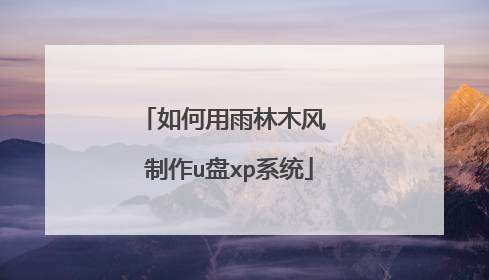
如何重装系统雨林木风u盘系统安装教程
用U盘安装雨林木风WIN7系统
U盘重装系统步骤:百度有详细教程和视频建议看懂了再动手
1.用U启动U盘启动盘制作工具做一个启动U盘;
2.下载一个GHOST系统镜像;雨林木风WIN7系统
3.BIOS中设置从U盘启动,把之前下的雨林木风WIN7系统GHO放到U盘中;
4.U盘启动后,在启动界面出选择“GHOST手动安装”类似意思的项,进去后选择安装源为你放在U盘里的系统,安装路径是你的C盘。或者在界面处选择进PE,然后PE里有个一键安装的软件(就在桌面),选择你放在U中的镜像,装在你的C盘。此时会出现一个进度窗口,走完后重启。
5.重启后取下U盘,接着就是机器自己自动安装了,只需要点“下一步”或“确定”,一直到安装完成
光驱安装系统法:

